DTPオペレーター
今回はイラレでアウトラインをとる方法です。イラレでアウトラインをとると言うと文字のアウトラインを思い浮かべる人が多いと思いますが、もう一つあります。それはパスのアウトラインです。
実際に作業して覚えましょう。
イラレで出来る2種類のアウトラインを覚えよう【Tips】
文字のアウトライン
最近は文字データのままでも色々出来るようになりました。
文字のアウトラインをとるとパスデータとして扱えるようになりブラシ効果を付けられたりアピアランスなしでグラデーションを付けられるようになったりします。
また、デザインしたデータを入稿する時はアウトラインをとるのが今のところ常識です。実際にアウトラインをとると以下のようになります。
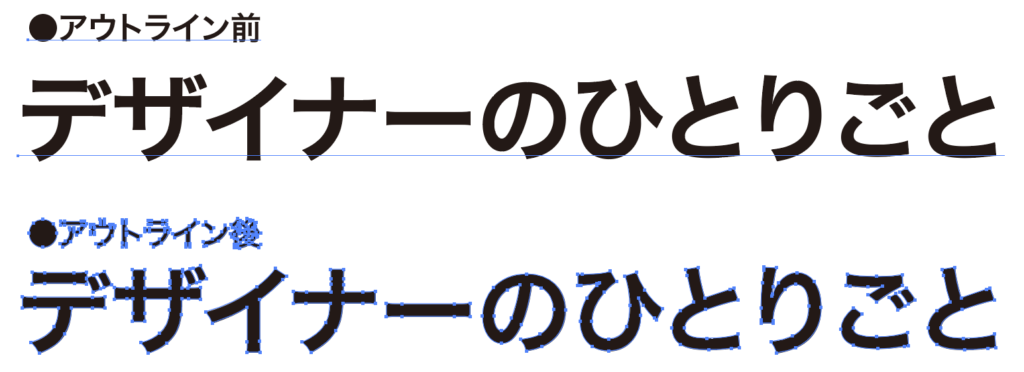
当然ですが、アウトラインをとると文字データとして扱われないので文字修正が出来なかったりフォントの変更が出来なくなるので注意が必要です。
パスのアウトライン
パスに線幅を設定しているとアウトラインがとれるようになります。
以下4種類をパスのアウトラインをとってみました。全て面に変わっているのが分かります。

パスのアウトラインの取り方は大まかに2種類あります。1つは「オブジェクト→パス→パスのアウトライン」2つ目は「オブジェクト→分割・拡張」ですが、見た目にかわりはありません。
注意点
例えばパスで地図を作って、その地図を拡大したい場合があったとします。
その際に拡大・縮小のオプションで「線幅と効果を拡大・縮小」のチェックが入っていないと線幅が変わらないまま拡大されてしまいます。それを防ぐ場合にパスのアウトラインをとっておくと安心です。
逆にきちんとコントロール出来るのであればアウトラインをとらない方が修正などは楽になるでしょう。
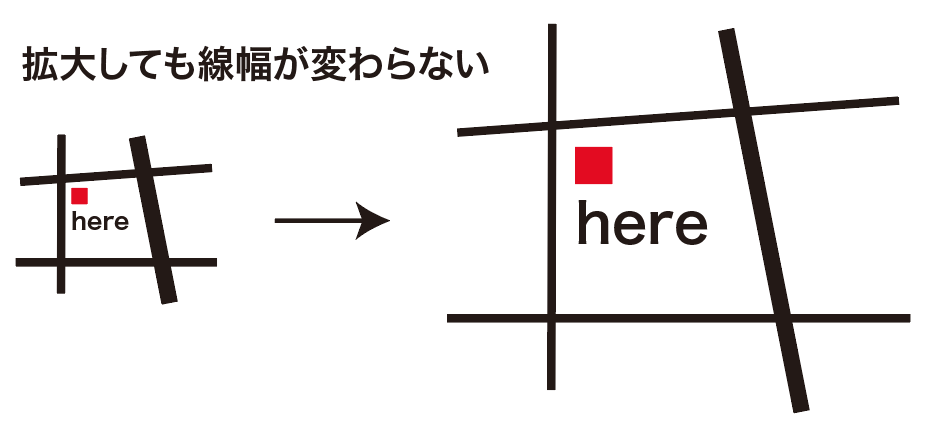
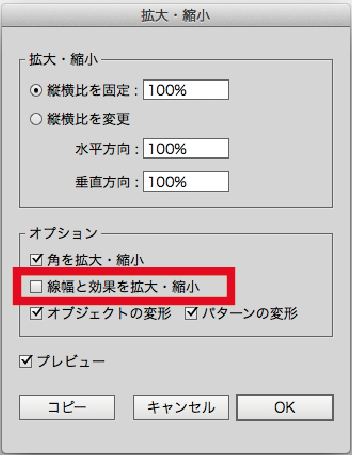
まとめ
いかがでしょう。アウトラインは普段から意識しておくともしものときにミスを防げます。きちんと理解した上で使っていきましょう。
それでは、よきDTPライフを。



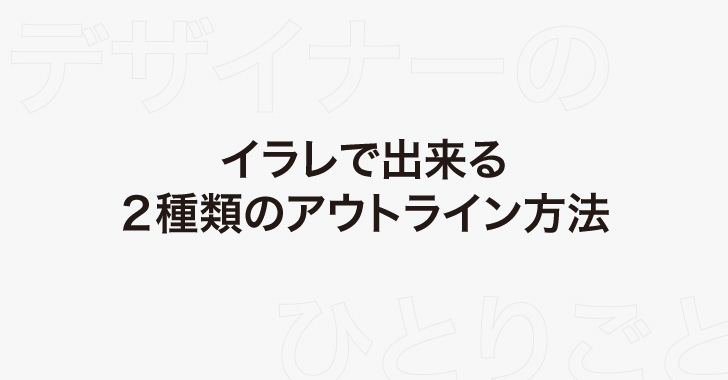



コメント